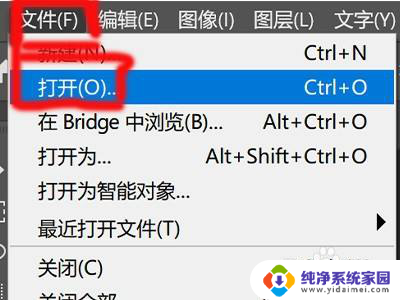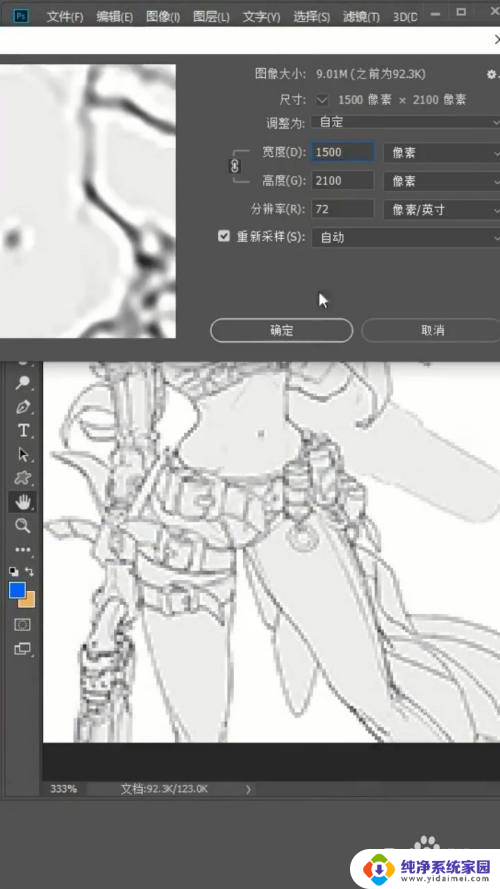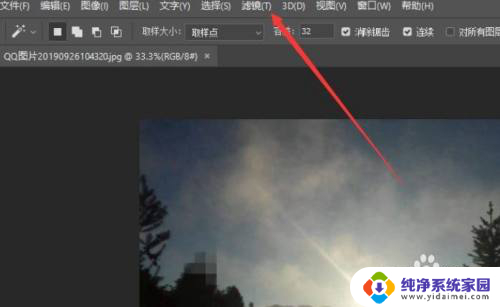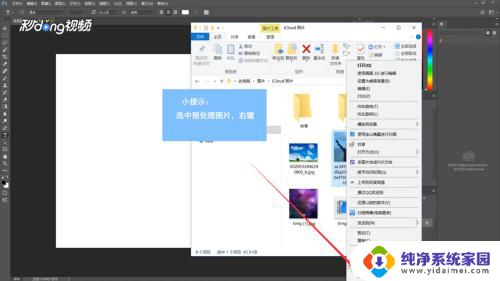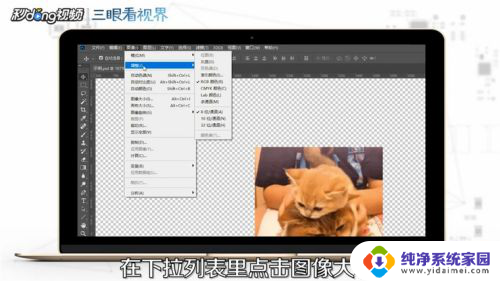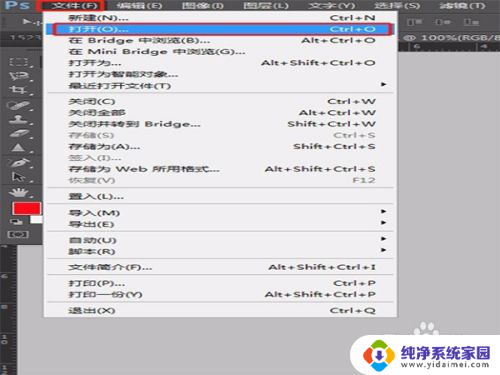ps怎么马赛克图片 PS图片打马赛克的步骤
更新时间:2024-01-04 10:55:46作者:yang
随着社交媒体的普及,人们在分享照片时常常面临隐私保护的问题,当我们需要在照片中隐藏某些敏感信息时,一种常见的方法就是使用Photoshop软件对图片进行马赛克处理。Photoshop是一款功能强大的图像处理软件,它提供了多种工具和技巧,让我们能够轻松地对图片进行编辑和修饰。在进行马赛克处理时,我们可以通过一系列简单的步骤来实现对特定区域的模糊处理,从而达到隐藏隐私信息的目的。下面让我们一起来了解一下如何使用Photoshop对图片进行马赛克处理。
具体方法:
1.首先,在电脑桌面找到【Photoshop】。双击打开。导入图片,点击【滤镜】下的【像素化】。选择【马赛克】
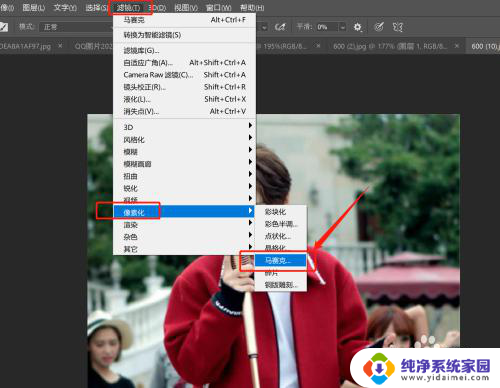
2.在【马赛克】弹窗,设置参数。最后点击【确定】即可
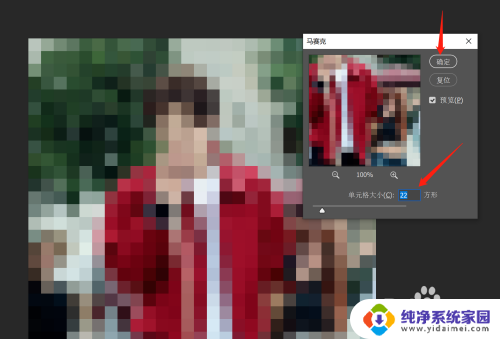
3.最后,就能看到照片被打上马赛克的效果了

以上就是如何对图片进行马赛克处理的全部内容,如果你也遇到了同样的情况,可以参照本文的方法来处理,希望这对大家有所帮助。